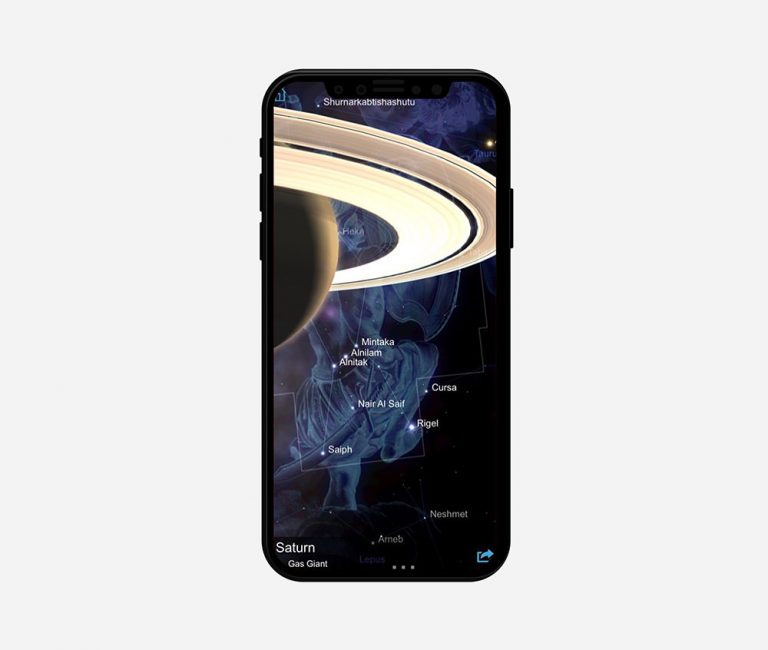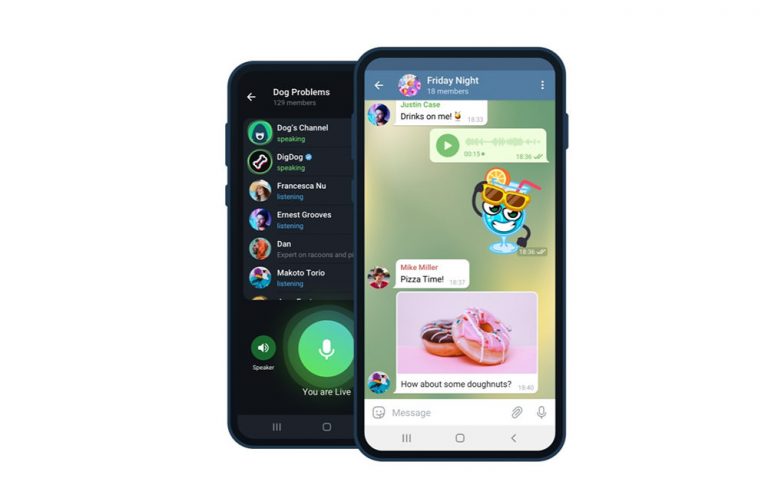Заблокирован из вашего iPhone? Вот 3 решения
Забыть пароль вашего iPhone может быть невероятно неприятно, особенно если iPhone заблокирован и вы не можете получить доступ ни к каким данным или функциям.
Это также может произойти, если кто-то неоднократно вводит неправильный пароль, что приводит к блокировке телефона на установленный период времени. В таких ситуациях пользователи могут задаться вопросом, как разблокировать заблокированный iPhone. К счастью, существует несколько различных способов решения этой проблемы и восстановления работоспособности вашего устройства.
В этой статье описаны три способа разблокировки заблокированного iPhone: соответственно с помощью iTunes, iCloud и стороннего программного обеспечения, такого как Tenorshare 4uKey.
Программы для Windows, мобильные приложения, игры - ВСЁ БЕСПЛАТНО, в нашем закрытом телеграмм канале - Подписывайтесь:)
Что делать, если ваш iPhone заблокирован?
Если вы обнаружите, что ваш iPhone заблокирован, вы можете предпринять несколько шагов, чтобы восстановить доступ.
Во-первых, проверьте, полностью ли заблокирован телефон или у вас все еще есть доступ. И если вы все еще можете ввести пароль, попробуйте еще раз. Однако, если телефон полностью заблокирован, необходимо попробовать один из вышеперечисленных способов. В этой ситуации может помочь наличие резервного iPhone.
Использование iTunes и iCloud для разблокировки заблокированного iPhone может быть полезным, но эти методы считаются более фундаментальными решениями, и вероятность их успеха немного ниже.
Чтобы решить проблему раз и навсегда, можно напрямую проверить третий способ: Tenorshare 4uKey. Это приложение имеет более высокий уровень успеха при разблокировке заблокированных iPhone и специально разработано для таких ситуаций.
Метод 1: как восстановить заводские настройки iPhone при блокировке через iTunes
Как разблокировать заблокированный iPhone с помощью iTunes? Вы можете сделать это, выполнив шаг ниже. Убедитесь, что у вас установлена последняя версия iTunes.
- Подключите ваш iPhone к компьютеру с помощью USB-кабеля и запустите iTunes.
- Нажмите и удерживайте кнопки «Питание» и «Домой» на iPhone, пока не появится логотип iTunes.
- Восстановите заводские настройки iPhone, нажав кнопку «Восстановить iPhone» в iTunes.

Недостатком использования этого метода является то, что сброс настроек iPhone к заводским настройкам стирает все ваши данные, включая фотографии, сообщения и приложения, поэтому перед попыткой использовать этот метод важно иметь недавнюю резервную копию вашего iPhone.
Этот метод также требует, чтобы у вас был доступ к компьютеру, с которым синхронизируется ваш iPhone, что возможно только иногда.
Метод 2: как разблокировать заблокированный iPhone с помощью iCloud / «Найти мой iPhone»
Как попасть в заблокированный iPhone? Если вы ранее включали функцию «Найти iPhone» на другом устройстве, вы можете очень легко удаленно стереть свой iPhone и пароль.
- Перейдите на iCloud.com на компьютере или другом устройстве и войдите в систему, используя свой Apple ID.
- Нажмите «Найти iPhone» и выберите заблокированный iPhone из списка устройств.
- Оттуда вы можете выбрать опцию «Стереть iPhone», чтобы сбросить настройки iPhone и удалить пароль.
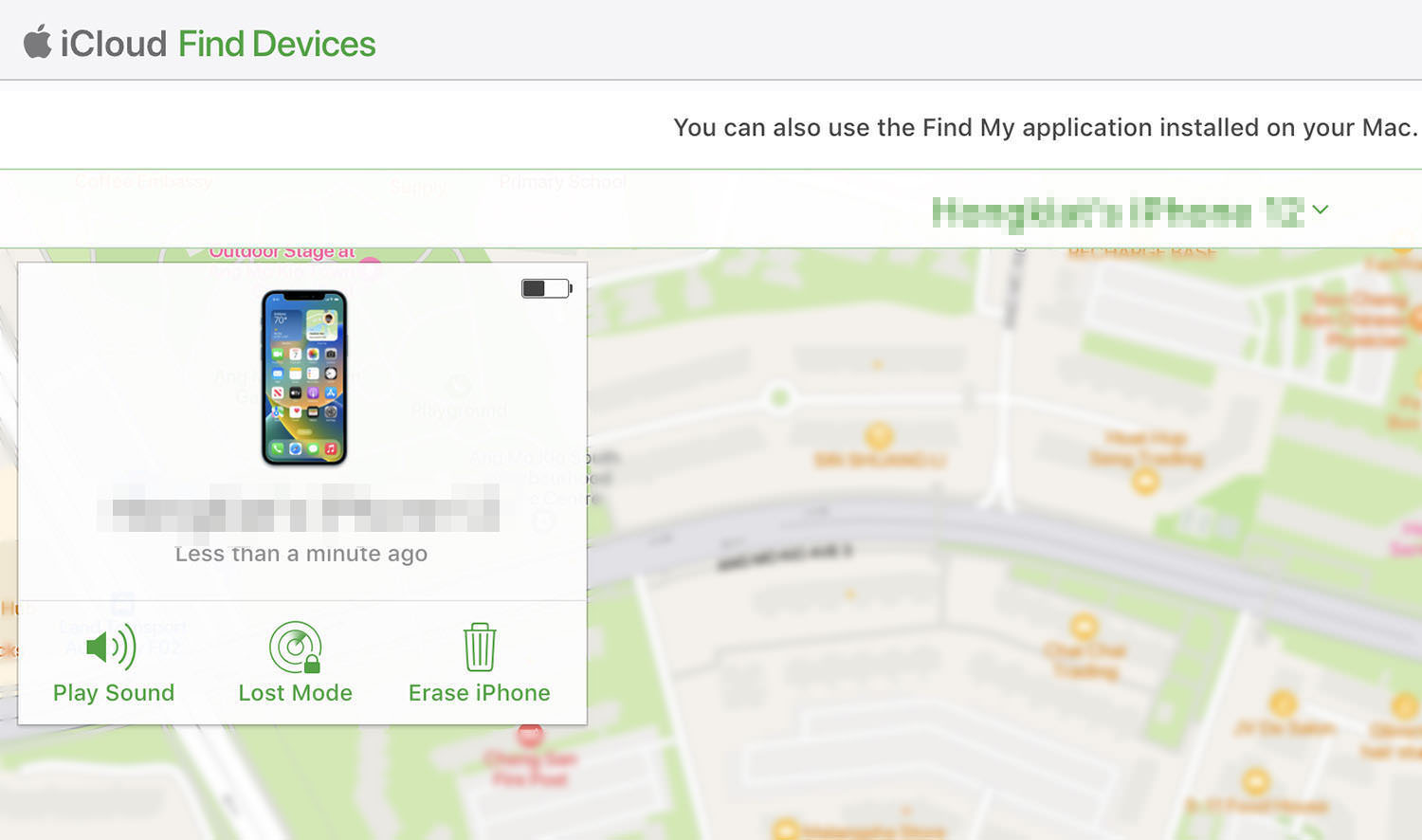
Этот метод требует, чтобы вы ранее включили «Найти мой iPhone» на своем устройстве и имели активное подключение к Интернету. Однако, как и в предыдущем методе, использование iCloud для разблокировки iPhone приведет к потере всех данных на устройстве.
Поэтому крайне важно иметь недавнюю резервную копию вашего iPhone, прежде чем пытаться использовать этот метод. Этот метод может работать только в том случае, если телефон подключен к Интернету или если на устройстве отключена функция «Найти iPhone».
Способ 3: разблокируйте заблокированный iPhone с помощью стороннего приложения
По сравнению с двумя предыдущими методами, Tenorshare 4uKey имеет относительно высокий уровень успеха при разблокировке заблокированных iPhone. Мы рекомендуем вам использовать этот метод напрямую, особенно если предыдущие два метода не помогли.
Использование Tenorshare 4uKey просто, экономит время и не требует технического опыта. С помощью нескольких щелчков мыши вы можете разблокировать свой iPhone и восстановить доступ к своим данным и приложениям. Приложение также может обходить различные другие типы экранов блокировки iPhone, такие как Touch ID, Face ID и четырехзначные/шестизначные коды доступа.
Разблокируйте заблокированный iPhone без пароля с помощью Tenorshare 4uKey
Если вы хотите легко разблокировать заблокированный iPhone, выполните следующие действия:
- Загрузите и установите Tenorshare 4uKey. на твоем компьютере.
- Запустите программное обеспечение и подключите iPhone к компьютеру с помощью USB-кабеля.
- Следуйте инструкциям на экране, чтобы загрузить и установить последнюю версию прошивки для вашего iPhone.
- После загрузки пакета прошивки нажмите кнопку «Разблокировать сейчас», чтобы начать разблокировку.
- Дождитесь завершения процесса, и ваш iPhone будет разблокирован.
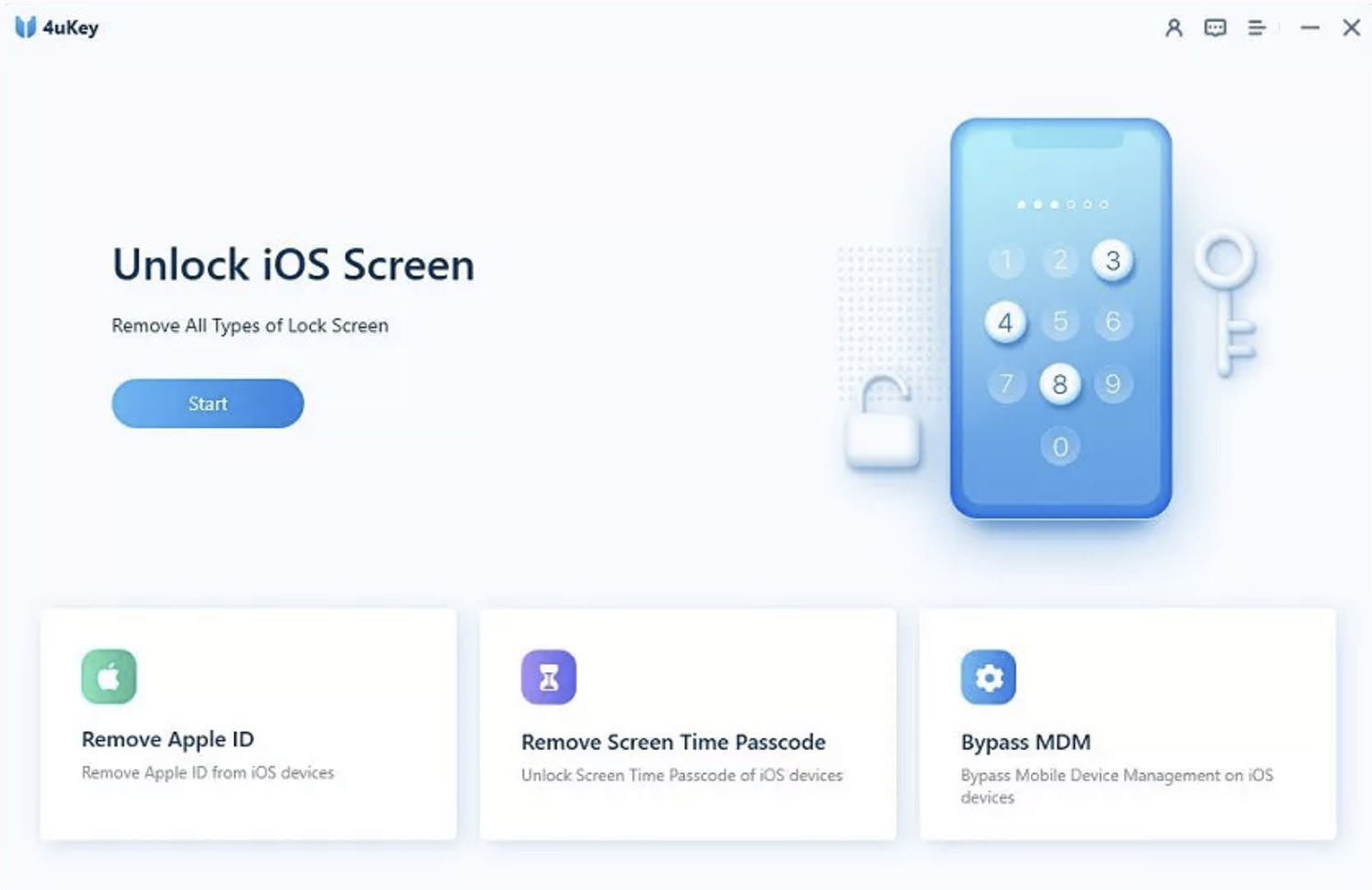
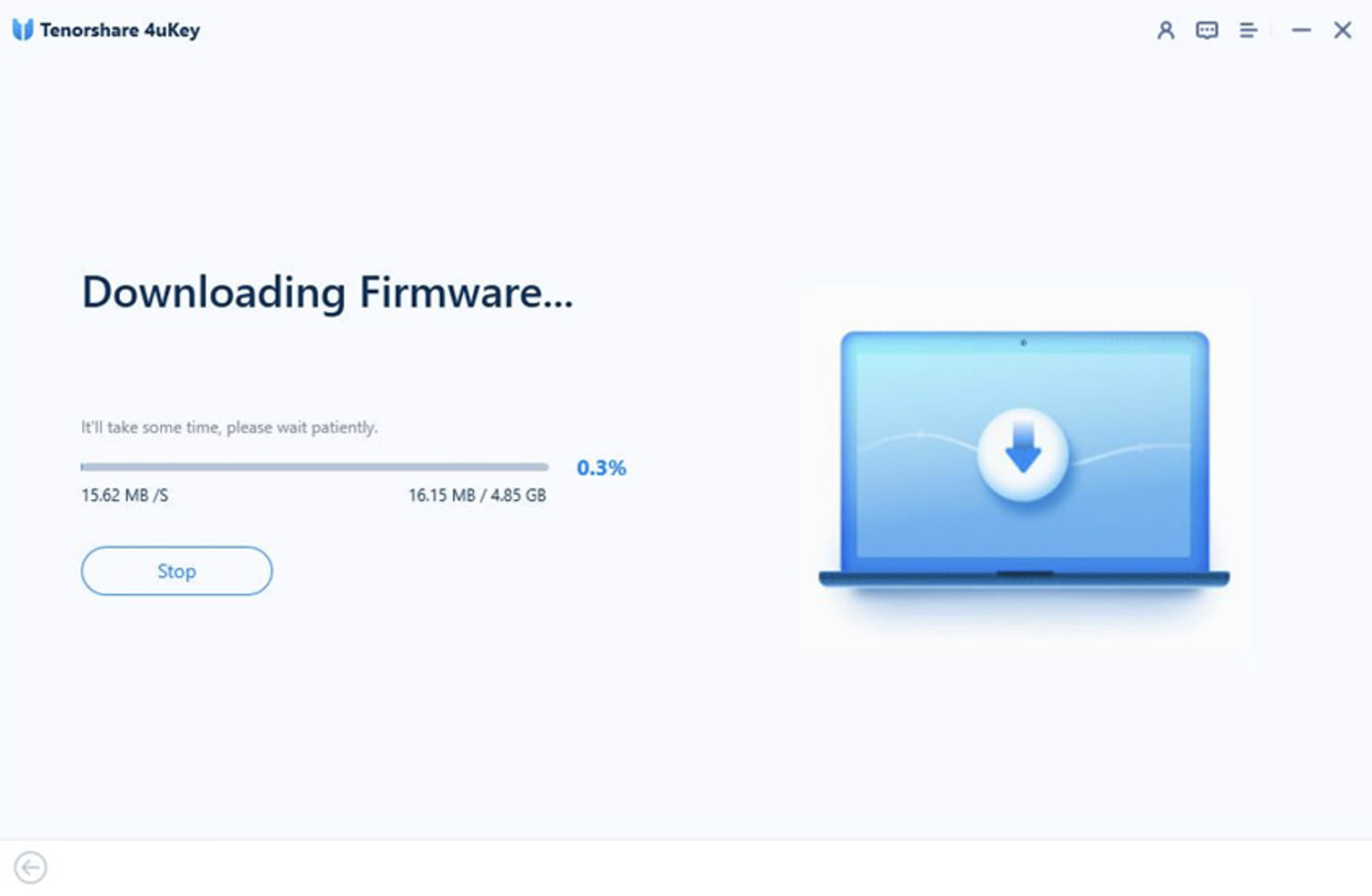
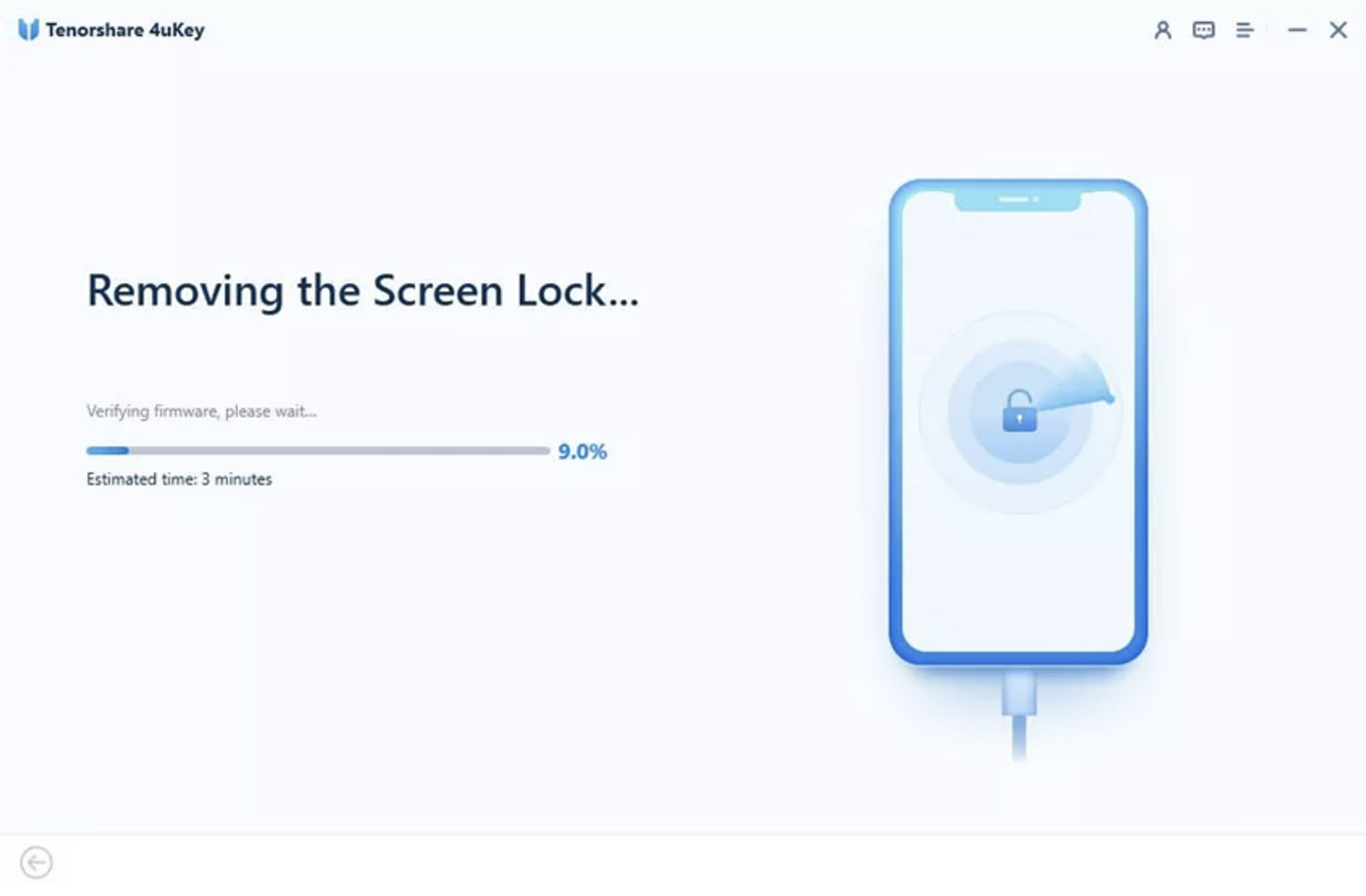
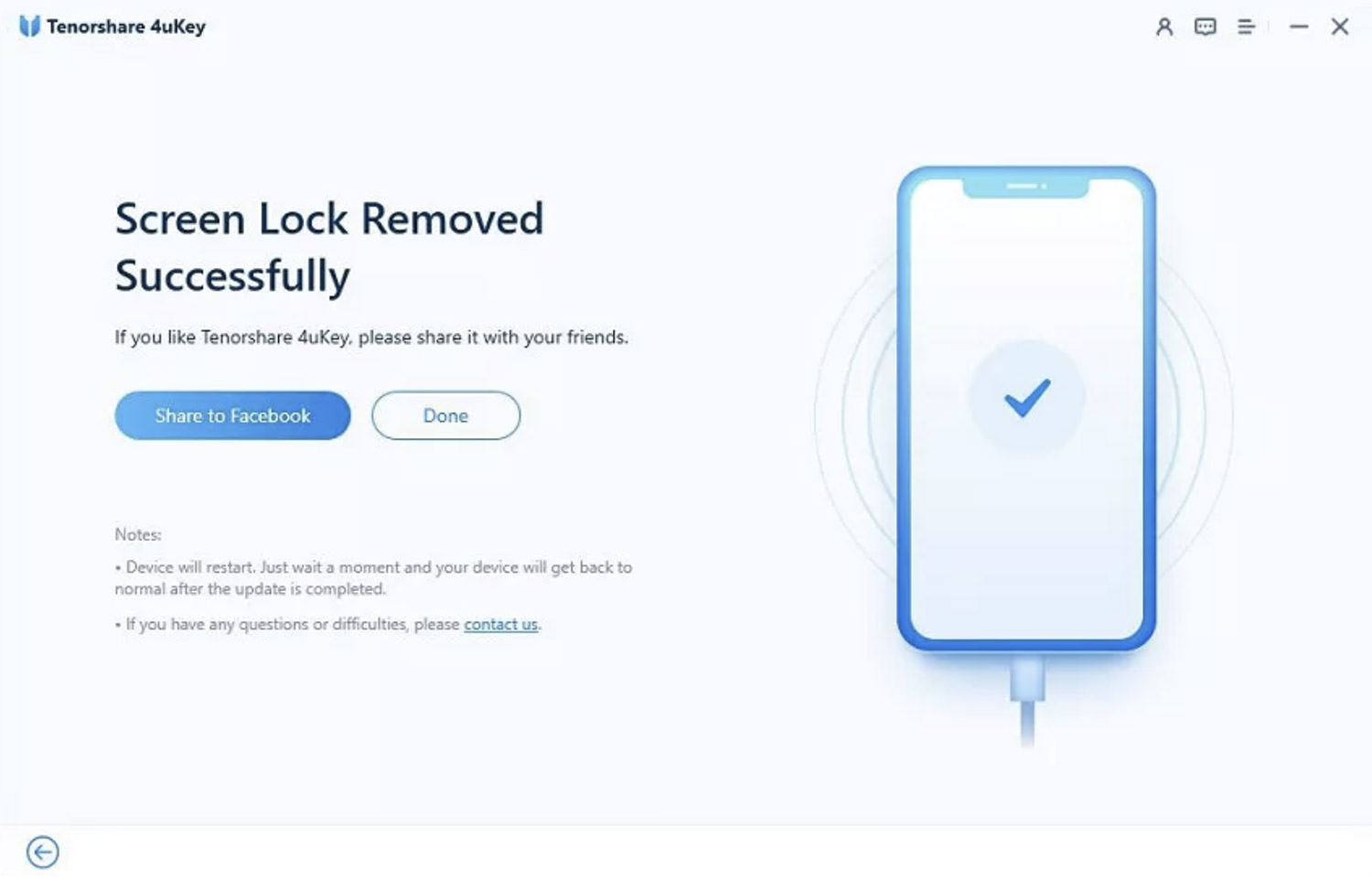
Регулярно делайте резервную копию вашего iPhone
Крайне важно предотвратить потерю данных в случае блокировки вашего iPhone. Одна из важных вещей, которую вы можете сделать, — это регулярно создавать резервные копии данных вашего iPhone в iTunes или iCloud.
Создав резервную копию данных, вы можете быстро восстановить содержимое вашего iPhone до прежнего состояния без потери важной информации или файлов. Поэтому рекомендуется, чтобы вы взяли за привычку регулярно создавать резервные копии данных вашего iPhone, чтобы вы могли быстро и легко восстановить их, даже если ваш iPhone заблокирован.
Заключительные слова
В этой статье были рассмотрены три подхода к разблокировке iPhone, заблокированного из-за забытых кодов доступа или проблем, связанных с экраном блокировки. Получение блокировки 5 Дождитесь завершения процесса, и ваш iPhone будет разблокирован. вашего iPhone может быть неприятно, но есть несколько способов восстановить доступ к вашему устройству, в зависимости от ситуации.
Первые два метода включали использование iTunes или iCloud, которые имеют более низкие показатели успеха и могут привести к потере данных. С помощью Tenorshare 4uKey пользователи могут легко разблокировать свои устройства iOS без пароля или Apple ID. Программное обеспечение поддерживает все версии iOS и совместимо со всеми устройствами iOS, включая последние модели. Поэтому для разблокировки iPhone рекомендуется использовать Tenorshare 4uKey.
Программы для Windows, мобильные приложения, игры - ВСЁ БЕСПЛАТНО, в нашем закрытом телеграмм канале - Подписывайтесь:)